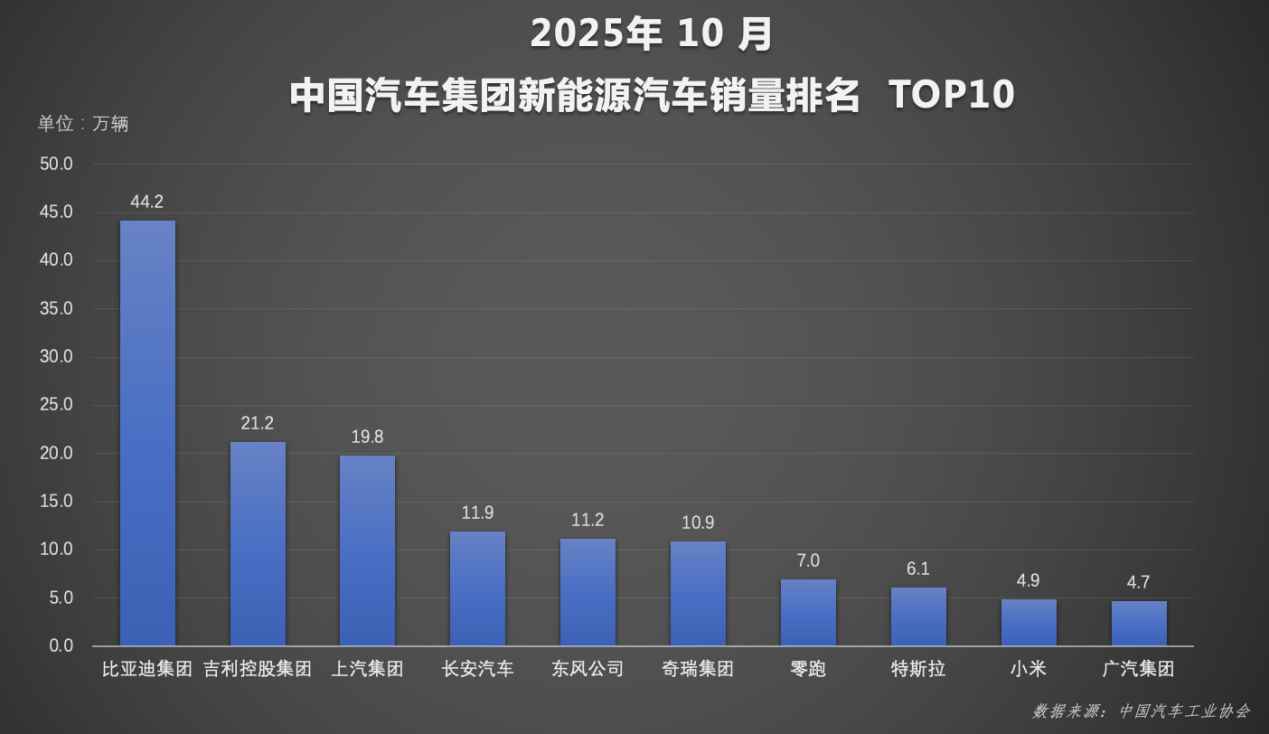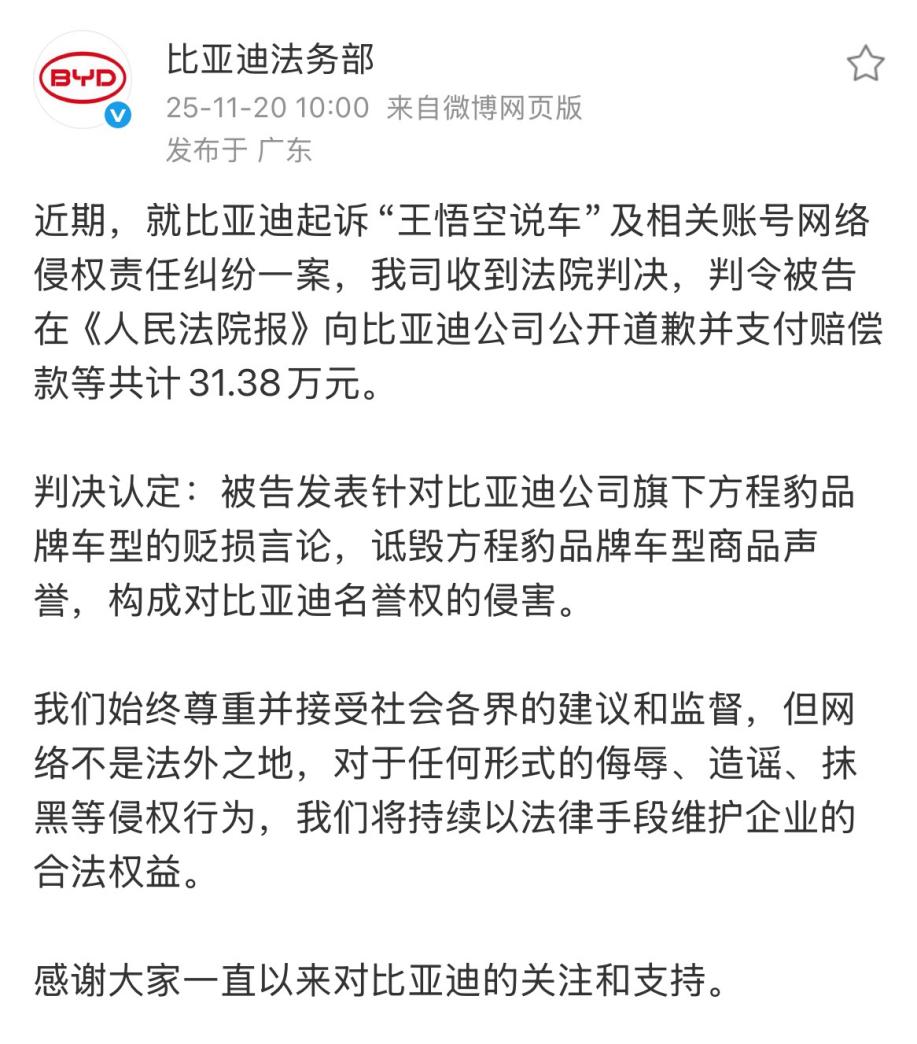为国产办公应用正名 万兴PDF专家软件评测(4)
-
科技滚动
正文
想要将文件转换为PDF格式,直接点击PDF创建并选中文件即可,笔者拿一篇中关村在线站内文章进行转换,仔细检查转换后的PDF文件精准度高无乱码,效果远非普通软件可比。同样的使用PDF转换功能一样可以将PDF转换为可编辑的文档格式,比如日常使用的Word、Excel、PowerPoint等。
批量转换或许对办公人员来说需求更大,对于快速提升工作效率有很大帮助,这里笔者拿多个文档试水,一键批量进行转换,仅用时约一秒。
值得一提的是在转换的质量上是可以进行自定义设置的,包括图像质量,是否保留原始DPI,或是选择72/96/150/300DPI等。此外当笔者转换成EPUB格式时,发现可以选择是否忽略图像或超链接,是否添加书籍封面等,这让对EPUB格式文档有需求的用户使用更便捷。
03 可能是目前最精准的OCR识别
现在在我们办公的时候,经常需要从书籍中、纸质资料中和手机图片上提取一些文字,如果这些文字少的话,还好说,费点功夫就可以将内容敲到文档中。但如果是一大堆的文字,那么打起来就很费时间,造成工作效率极低,OCR识别便是一个提高效率的利器。
OCR识别直接弹出两种识别方式(Windows版)
OCR识别对于语言和缩减像素可进行设置(Mac版)
OCR识别是通过光学字符进行识别,将图像或打印文本转换为机器可读文本,换句话讲,它可以直接把你拍出的照片转换成可以编辑的word文档,万兴PDF专家这款软件自然加入了这个功能。
原图分辨率4032×3024
进入实测,笔者首先拍摄一张带有中英文文字的图片,为加大难度,特意将字体拍得略小些,将图片放入PDF文件中,然后使用万兴PDF专家的OCR功能进行扫描识别,最后结果如下。
OCR识别精准度高
可以看到原图中的文字没有一个字是识别错误的,笔者继续增加难度,将分辨率调低至1000×750,依然能够将每个字准确无误地识别出来。
对于低分辨率图片同样适用
万兴PDF专家还可以对图片和文字进行编辑,可选择将图片转换成可编辑的状态,图像直接被替代成可编辑文本,包括复制、粘贴、修改等操作都可以使用。
这对表格同样适用,试想,如果公司的财务人员直接将发票扫描导入电脑,在软件中框选出想要提取的数据区域,就可以把所有发票中相同区域的数据都提取出来,大大节约了时间。
批量提取PDF表单数据
赞(0)
评论 {{userinfo.comments}}
-
{{child.nickname}}
 {{child.create_time}}
{{child.create_time}}{{child.content}}

 {{money}}元
{{money}}元







{{question.question}}
提交
2025年10月中国智能手机市场:苹果销量大涨,小米重回第二
昨夜今晨:小米拿11.4亿港元股份奖励员工和供应商 小米汽车第50万辆整车下线
深蓝L06上市13.29万元起!驾控和智驾同级断档领先
OPPO Reno15 系列正式发布,潮流实况玩法“超出圈”
驱动号 更多